如何在Chrome浏览器中减少视频缓冲的时间
来源:Google Chrome官网
时间:2025-04-29
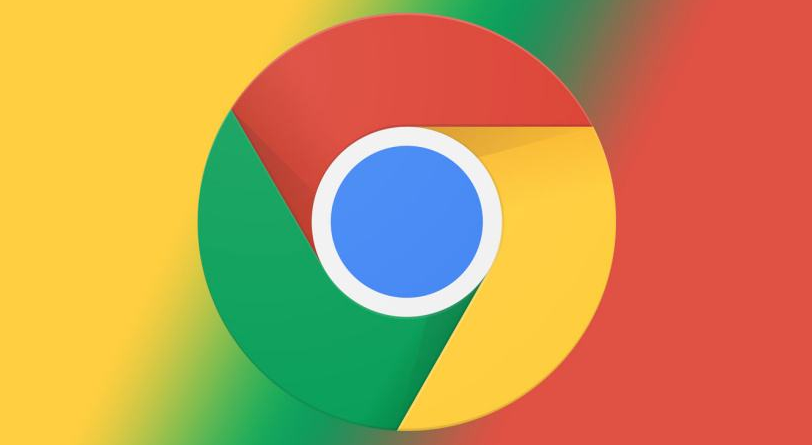
在如今的数字时代,观看在线视频已成为人们日常生活中不可或缺的一部分。然而,视频缓冲延迟常常让人感到沮丧,尤其是在网络环境不佳时。幸运的是,通过一些简单的设置和优化,我们可以在 Chrome 浏览器中有效减少视频缓冲时间,从而获得更加流畅的观看体验。本文将为您提供一系列实用的方法和技巧,帮助您解决这一问题。
一、检查并优化网络连接
稳定且高速的网络连接是确保视频流畅播放的基础。您可以采取以下措施来优化网络:
- 有线连接优先:如果条件允许,使用以太网线将设备直接连接到路由器,相比无线连接,有线连接通常更稳定且速度更快,能有效减少因信号干扰导致的缓冲问题。
- 升级网络带宽:如果您经常观看高清或更高分辨率的视频,建议联系您的网络服务提供商,考虑升级到更高的带宽套餐,以满足视频数据传输的需求。
- 关闭占用带宽的设备和应用程序:在观看视频时,尽量减少其他设备(如手机、平板等)对网络的占用,同时关闭后台正在下载或更新的应用程序,确保视频播放有足够的带宽资源。
二、调整 Chrome 浏览器设置
Chrome 浏览器提供了一些设置选项,可以帮助您优化视频播放性能:
- 启用硬件加速:硬件加速可以利用计算机的图形处理器(GPU)来处理视频解码,减轻 CPU 的负担,从而提高视频播放的流畅度。在 Chrome 浏览器地址栏中输入“chrome://settings/”,然后向下滚动并点击“高级”选项,在“系统”部分中确保“使用硬件加速模式(如果可用)”已勾选。
- 清除缓存和 Cookie:过多的缓存和 Cookie 可能会影响浏览器的性能。定期清理浏览器缓存和 Cookie 可以释放磁盘空间并提高浏览器的响应速度。在 Chrome 浏览器设置页面中,选择“隐私和安全”>“清除浏览数据”,然后选择要清除的内容(包括缓存、Cookie 等)和时间范围,最后点击“清除数据”按钮。
- 限制后台标签页数量:过多的后台打开标签页会消耗系统资源,进而影响视频播放。尽量保持较少的后台标签页数量,或者使用扩展程序来自动暂停未使用的标签页,以释放内存和 CPU 资源。
三、选择合适的视频质量和格式
视频的质量和格式也会对缓冲时间产生影响:
- 降低视频分辨率:如果您的网络带宽有限,可以尝试降低视频的分辨率。较低的分辨率意味着更少的数据量需要传输和处理,从而减少缓冲时间。大多数视频播放器都提供了手动选择分辨率的功能,您可以根据实际情况进行调整。
- 选择 H.265 编码格式:H.265 是一种高效的视频编码标准,相比传统的 H.264 编码,它可以在相同画质下将文件大小缩小约一半,从而减少数据传输量和缓冲时间。不过,并非所有的视频平台都支持 H.265 编码,您可以查看视频播放器的设置或相关说明,了解是否可以选择 H.265 编码的视频流。
四、使用合适的扩展程序
Chrome 浏览器拥有丰富的扩展程序生态系统,其中一些扩展程序专门用于优化视频播放体验:
- Video Speed Controller:这款扩展程序允许您控制视频的播放速度,您可以加快视频播放速度(最高可达 16 倍),从而在不损失太多细节的情况下快速浏览视频内容,减少整体观看时间,间接缓解缓冲压力。
- Lazy Load Tabs:该扩展程序会自动暂停未激活的标签页,当您切换到某个标签页时,它才会重新加载,这样可以避免不必要的资源浪费,为视频播放预留更多的系统资源。
通过以上这些方法的综合运用,您应该能够在 Chrome 浏览器中显著减少视频缓冲时间,享受更加流畅的视频观看体验。不同的网络环境和设备配置可能需要您根据实际情况进行个性化的调整和优化,希望这些建议能对您有所帮助。
